-
Ұлыбритания+44 (20) 4577-20-00
-
АҚШ+1 (929) 431-18-18
-
Израиль+972 (55) 507-70-81
-
Бразилия+55 (61) 3772-18-88
-
Канада+1 (416) 850-13-33
-
Чехия+420 (736) 353-668
-
Эстония+372 (53) 683-380
-
Грекия+30 (800) 000-02-04
-
Ирландия+353 (1) 699-43-88
-
Исландия+354 (53) 952-99
-
Литва+370 (700) 660-08
-
Нидерланды+31 (970) 1027-77-87
-
Португалия+351 (800) 180-09-04
-
Румыния+40 (376) 300-641
-
Швеция+46 (79) 008-11-99
-
Словакия+421 (2) 333-004-23
-
Швейцария+41 (22) 508-77-76
-
Молдова+373 (699) 33-1-22
 Қазақша
Қазақша
Ubuntu жүйесінде жүйе тілін өзгерту
- Басты бет
- Білім қоры
- Ubuntu жүйесінде жүйе тілін өзгерту
Баптандыру кезінде Ubuntu жүйесі пайдаланушыға әдепкі тілді таңдауды ұсынады. Бірақ сіз таңдау кезінде қателескен шығарсыз немесе уақыт өте келе тілді өзгертуді шешкен шығарсыз. Көптеген пайдаланушылар бұл тапсырманы қиын деп санайды. Бірақ бұл мүлдем дұрыс емес. Ешқандай дағдылар қажет емес, қарапайым нұсқауларды орындаңыз. Жүйе тілі операциялық жүйедегі барлық жазулардың қалай көрсетілетінін анықтайды, бұл мәзірлер, кеңестер, параметрлер. Оны теру үшін қолданылатын енгізу тілімен шатастырмау керек. Әрі қарай оны қалай өзгерту керектігін айтамыз.
Ubuntu жүйесінде тілді неге өзгерту керек?
Ubuntu операциялық жүйесіндегі тілді өзгерту келесі себептерге байланысты пайдалы болуы мүмкін:
- Егер компьютерде басқа тілде жұмыс істеуді қаласаңыз, жүйе тілін өзгерту интерфейсті сізге түсінікті және ыңғайлы етуге көмектеседі.
- Тілді өзгерту жүйені әртүрлі тілдерде пайдалануға мүмкіндік береді, бұл көптілді отбасылар немесе ұйымдар үшін пайдалы болуы мүмкін.
- Компьютерді басқа тілде пайдалану жаңа тілді үйренуге көмектеседі, өйткені таңдалған тілдегі интерфейс пен мәтіндерді көресіз.
- Басқа елдердің адамдарымен жұмыс істеуге тура келсе, жүйе тілін өзгерту қарым-қатынас пен ынтымақтастықты жеңілдетеді.
- Жүйенің локализацияланған нұсқасын (ана тіліңіздегі интерфейсі бар) пайдалану Ubuntu туралы түсінікті және ыңғайлылықты жақсартады.
Ubuntu жүйесіндегі тілді өзгерту қажеттіліктеріңіз бен қалауларыңызға қарай ыңғайлы және өнімді жұмыс ортасын құруға көмектесуі мүмкін.
Ubuntu жүйесіндегі өзгеріс
Тілді өзгерту үшін бірнеше қарапайым қадамдарды орындау керек. Бастау үшін «Жүйе параметрлері» бөліміне өтіп, «Тіл және аймақ» тармағын таңдаңыз:
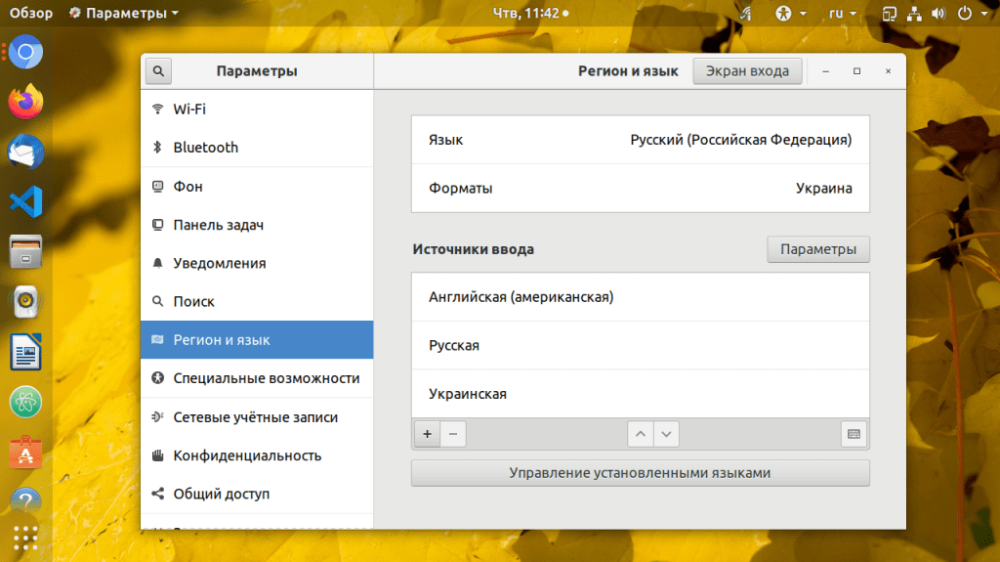
«Тіл» элементіне қарама-қарсы, оның атын нұқыңыз, сонда сіз олардың қайсысы бұрыннан орнатылғанын және пайдаланушы пайдалану үшін қол жетімді екенін көресіз.
Содан кейін «Аяқтау» түймесін басып, өзгертулер күшіне енуі үшін пайдаланушы сеансын қайта бастаңыз:
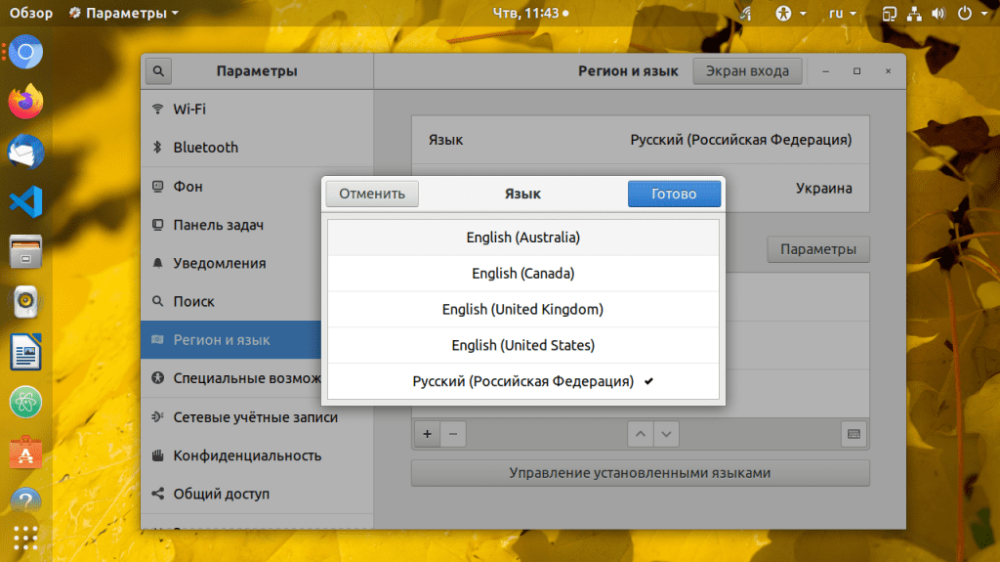
Ашылатын тізімде сізге қажет нәрсені таба алмауыңыз мүмкін, мысалы, орыс. Бұл жағдайда оны орнату керек. Мұны істеу үшін «Орнатылған тілдерді басқару», содан кейін «Тілдерді орнату және жою» түймесін басып, соңында бізге қажет біреуін таңдаңыз. «Қолдану» түймесін басыңыз.
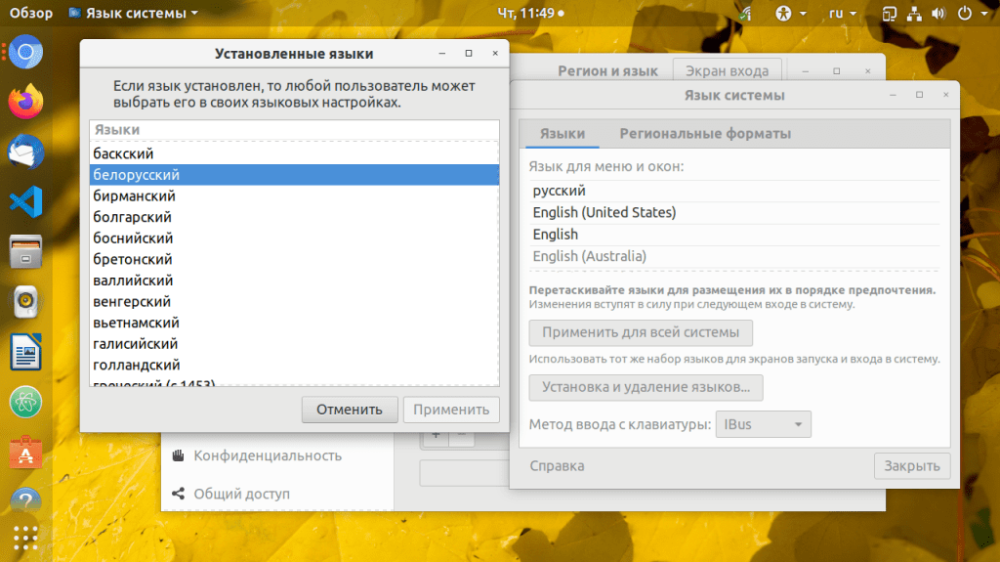
Ол қосылғаннан кейін оны тізімде көресіз. Оны белсендіру үшін оны ең жоғарғы жағына сүйреңіз. Өзгерістер күшіне енуі үшін компьютерді қайта іске қосыңыз.
Қосымша параметрлер
Осылайша жүйе өзгереді, бірақ енгізу тілі өзгеріссіз қалады. Яғни, оны жапон тіліне де орнатуға болады, бірақ таңбаларды енгізсеңіз, олар бәрібір орысша болады. Жүйелік науадағы тіл кодын басыңыз және енгізу тілін ауыстыру үшін қажет кодты таңдаңыз. Көбінесе орналасуларды ауыстыру «Win+Space» немесе «Alt+Shift» пернелер тіркесімі арқылы жұмыс істейді.
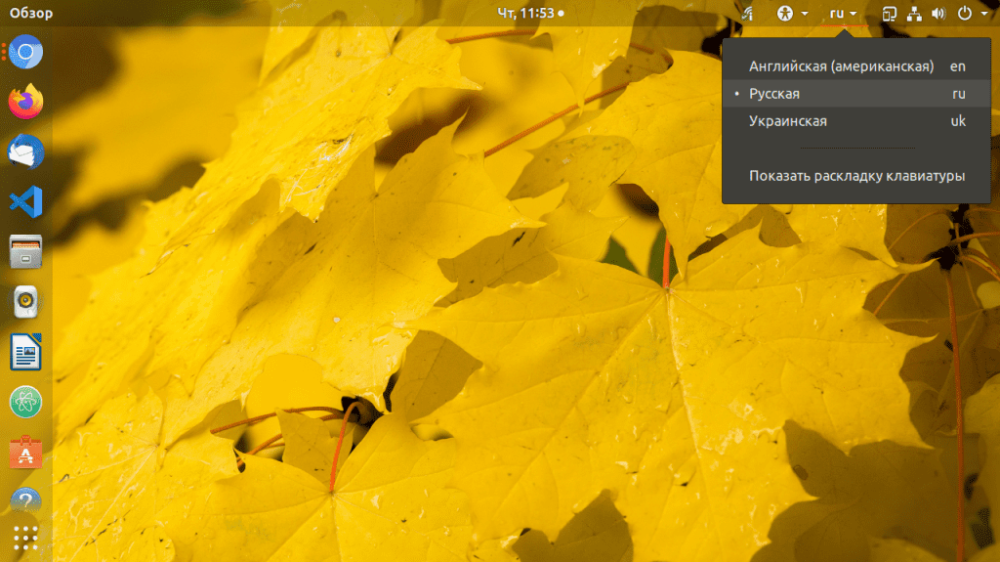
«Аймақ» бөліміндегі пішімді өзгерту үшін «Пішімдер» тармағын басып, тізімнен қажетті опцияны таңдаңыз, содан кейін «Аяқтау» түймесін басыңыз:
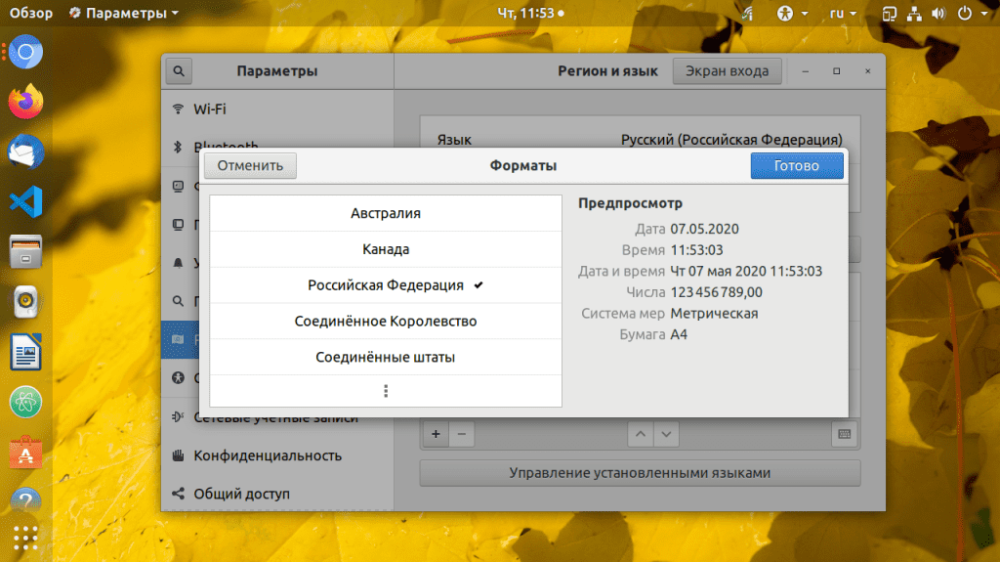
Бар болғаны. Енді сіз жүйені қалай өзгерту керектігін және енгізу тілін қалай өзгерту керектігін білесіз. Бұл Ubuntu-мен жұмыс істеу кезінде кейбір түсініксіз мәселелерді болдырмауға көмектесетін қарапайым, бірақ пайдалы нұсқаулық.






































